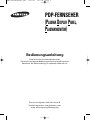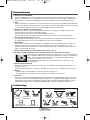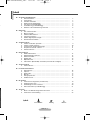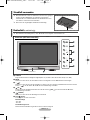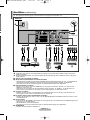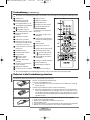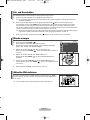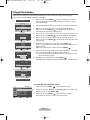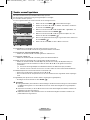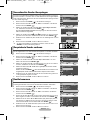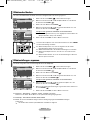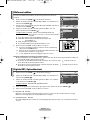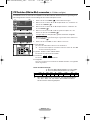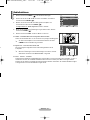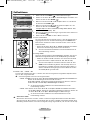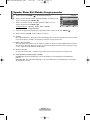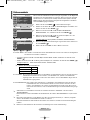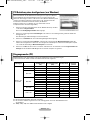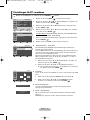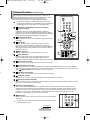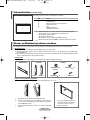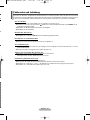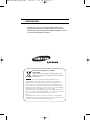PDP-FERNSEHER
(PLASMA
DISPLAY PANEL,
P
LASMAMONITOR)
Bedienungsanleitung
Bitte lesen Sie vor Inbetriebnahme des
Geräts die vorliegende Bedienungsanleitung sorgfältig durch.
Bewahren Sie diese Anleitung für späteren Gebrauch auf.
Produkt registrieren und gewinnen unter
www.samsung.com/global/register
Dies ist ein digitales Gerät der Klasse B.
BN68-00955B-00Ger_0811 8/11/05 7:14 PM Page 1

Deutsch - 2
◆ Einbrennen von Standbildern
Zeigen Sie Standbilder (z. B. bei einem Videospiel oder bei Anschluss eines PC an diesen Monitor) nicht länger als 2
Stunden auf dem Plasmamonitor an, da das Bild auf diese Weise einbrennen kann. Um die Gefahr einzudämmen, dass
Bilder einbrennen, verringern Sie die Helligkeit und den Kontrast des Monitors, wenn ein Standbild angezeigt wird.
◆ Höhe
Um den Normalbetrieb zu gewährleisten, muss der Plasmamonitor in einer Höhe unter 2000 m aufgestellt werden.
Der Betrieb des Monitors wird möglicherweise gestört, wenn er in einer Höhe über 2000 m betrieben wird. Folglich
sollten Sie den Plasmamonitor nicht in einer Höhe über 2000 m aufstellen und betreiben.
◆ Wärme an der Oberseite des PDP-Fernsehers
Die Oberseite des Gerätes kann nach längerem Gebrauch heiß sein, da Wärme vom Bildschirm durch den
Lüftungsschlitz im oberen Bereich des Produktes austritt.
Das ist normal und ist kein Anzeichen einer Beschädigung des Geräts.
Achten Sie jedoch darauf, dass Kinder nicht mit dem oberen Bereich des Gerätes in Berührung kommen.
◆ Das Gerät gibt Knackgeräusche von sich.
Knackgeräusche können auftreten, wenn sich das Gerät ausdehnt oder zusammenzieht, zum Beispiel wenn sich
die Umgebungstemperatur oder die Luftfeuchtigkeit ändert. Dies ist keine Fehlfunktion.
◆ Zellendefekte
Bei diesem Plasmamonitor kommt ein Display mit 1.230.000 (SD-Level) bis 3.150. 000 (HD-Level) Pixeln zum
Einsatz. Die Herstellung solcher Displays ist äußerst kompliziert. Es ist nicht auszuschließen, dass einige
Bildpunkte defekt sind und deshalb immer leuchten oder dunkel bleiben. Diese Bildpunkte haben jedoch keinen
Einfluss auf die Funktion des Geräts.
◆ Betreiben Sie den Fernseher nicht bei Temperaturen unter 5° C (41° F)
◆ Zu lange angezeigte Standbilder können irreparable Schäden am Plasmamonitor hervorrufen.
Wenn Sie über längere Zeiträume Sendungen im 4:3-Format sehen, können aufgrund der
unterschiedlichen Bildschirmausleuchtung leichte Ränder links, rechts und in der Mitte des
Bildes entstehen. Ähnliche Effekte können bei der Wiedergabe von DVDs oder beim
Anschließen von Spielekonsolen entstehen.
Beschädigungen des Bildschirms, die auf diesem Effekt beruhen, sind nicht von der
Garantie gedeckt.
◆ Nachbild auf dem Bildschirm.
Es kann vorkommen, dass nach dem längeren Anzeigen von Standbildern (zum Beispiel bei Videospielen) ein
Nachbild zu sehen ist.
Um diesen Effekt zu verhindern, verringern Sie Helligkeit und Kontrast, wenn Sie Standbilder anzeigen möchten.
◆ Garantie
- Schäden infolge von Schattenbildern sind von der Garantie ausgeschlossen.
- Die Garantie deckt keine Schäden ab, die durch Einbrennen von Bildern entstanden sind.
◆ Installation
Wenden Sie sich an den autorisierten Kundendienst, wenn der Monitor an einem Ort aufgestellt werden soll, an dem er
einer hohen Konzentration von Staubpartikeln, außergewöhnlich hohen oder geringen Umgebungstemperaturen, hoher
Luftfeuchtigkeit oder chemischen Lösungsmitteln ausgesetzt ist bzw. rund um die Uhr betrieben werden soll, z. B. auf
Bahnhöfen oder Flughäfen. Eine nicht fachgerechte Aufstellung kann zu schweren Schäden am Monitor führen.
Benutzerhinweise
Lieferumfang
Separat erhältlich
Bedienung-
sanleitung
Fernbedienung/
AAA-Batterien
Netzkabel
Garantiekarten (1)/
Registrierungskarte (1)
Sicherheitshinweise
S-VIDEO-Kabel
PC-Kabel
SCART-Kabel PC-Audio-Kabel
Videokabel
(DVI)
Komponentenkabel
(Cinch-Kabel)
Antennenkabel
BN68-00955B-00Ger_0811 8/11/05 7:14 PM Page 2

Deutsch - 3
.
h
Inhalt
☛
➢
Taste drücken Wichtig Hinweis
Symbole
◆ A
LLGEMEINE INFORMATIONEN
■ Benutzerhinweise.................................................................................................. 2
■ Lieferumfang ......................................................................................................... 2
■ Standfuß verwenden............................................................................................. 4
■ Bedienfeld (modellabhängig) ................................................................................ 4
■ Anschlüsse (modellabhängig) ............................................................................... 5
■ Fernbedienung (modellabhängig) ......................................................................... 6
■ Batterien in die Fernbedienung einsetzenl ........................................................... 6
◆ BEDIENUNG
■ Ein- und Ausschalten ............................................................................................ 7
■ Menüs anzeigen.................................................................................................... 7
■ Aktuelles Bild einfrieren......................................................................................... 7
■ Plug & Play-Funktion............................................................................................. 8
■ Externe Signalquelle anzeigen ............................................................................. 9
■ Gerätenamen bearbeiten ...................................................................................... 9
◆ SENDERSTEUERUNG
■ Sender automatisch speichern.............................................................................. 9
■ Sender manuell speichern .................................................................................... 10
■ Unerwünschte Sender überspringen..................................................................... 11
■ Gespeicherte Sender sortieren ............................................................................. 11
■ Kanäle benennen.................................................................................................. 11
◆ B
ILDSTEUERUNG
■ Bildstandard ändern.............................................................................................. 12
■ Bildeinstellungen anpassen .................................................................................. 12
■ Bildformat wählen.................................................................................................. 13
■ Digitale RM............................................................................................................ 13
■ Optimalkontrast ..................................................................................................... 13
■ PIP-Funktion (Bild-im-Bild) verwenden (im PC-Modus verfügbar) ....................... 14
◆ AUDIOSTEUERUNG
■ Audiofunktionen .................................................................................................... 15
◆ FUNKTIONSBESCHREIBUNG
■ Zeitfunktionen........................................................................................................ 16
■ Sprache................................................................................................................. 17
■ Blaues Bild ............................................................................................................ 17
■ Melodie.................................................................................................................. 17
■ Energiesparmodus ................................................................................................ 17
■ Einbrennschutz...................................................................................................... 18
◆ PC-ANZEIGE
■ PC-Software konfigurieren (nur Windows)............................................................ 19
■ Eingangsmodus (PC) ............................................................................................ 19
■ Einstellungen für PC vornehmen .......................................................................... 20
■ Videotext-Funktion (modellabhängig) ................................................................... 21
◆ APPENDIX
■ Monitor am Wandmontagerahmen montieren....................................................... 22
■ Fehlersuche und -behebung ................................................................................. 23
BN68-00955B-00Ger_0811 8/11/05 7:14 PM Page 3

Deutsch - 4
➢
Die tatsächliche Anordnung kann je nach Modell des Fernsehgeräts unterschiedlich sein.
Bedienfeld
(modellabhängig)
Vorderseite (oder Seitenverkleidung)
Œ
SOURCE
Zeigt ein Menü mit allen verfügbaren Signalquellen an (TV, Ext.1, Ext.2, AV, S-Video, Komp., PC, DVI).
´
MENU
Drücken Sie diese Taste, um die Funktionen des Fernsehgeräts in einem Bildschirmmenü anzuzeigen.
ˇ
-
+
Drücken Sie diese Tasten, um die Lautstärke zu erhöhen oder zu verringern. Im Bildschirmmenü können Sie die
Tasten
-
+
wie die Tasten œ oder √ auf der Fernbedienung verwenden.
¨
C/P.
Sender wechseln. Im Bildschirmmenü können Sie die Tasten C/P. wie die Tasten … oder † auf der
Fernbedienung verwenden.
ˆ
(ENTER)
Drücken Sie diese Taste zum Bestätigen einer Auswahl.
Ø
Taste (Power)
Fernsehgerät ein- bzw. ausschalten.
Betriebsanzeige
- Aus: Rot
- Ein: Aus
Fernbedienungssensor
Richten Sie die Fernbedienung auf diesen Sensor am Fernsehgerät.
Lautsprecher
Standfuß verwenden
➢
Der Plasmamonitor sollte von mindestens zwei Personen getragen
werden. Um Beschädigungen zu vermeiden, legen Sie den
Plasmamonitor nie auf den Fußboden. Der Plasmamonitor muss
sich immer in aufrechter Position befinden.
➢
Ziehen Sie den eingeklappten Standfuß in Pfeilrichtung.
Standfuß
BN68-00955B-00Ger_0811 8/11/05 7:14 PM Page 4

Deutsch - 5
➢
Die tatsächliche Anordnung kann je nach Modell des Fernsehgeräts unterschiedlich sein.
Anschlüsse
(modellabhängig)
☛
Stellen Sie sicher, dass das Fernsehgerät und alle angeschlossenen Geräte ausgeschaltet sind, bevor Sie weitere
Geräte anschließen.
☛
Achten Sie beim Anschließen eines externen Geräts auf die Farbcodierung: Stecker und Buchse müssen die gleiche
Farbe aufweisen.
Œ Antenne oder Fernsehkabel anschließen
´ Geräte über Komponentenkabel anschließen (DTV/DVD)
- Verbinden Sie das eine Ende des Komponenten-Videokabels mit dem Komponentenanschluss (“P
R”, “PB”, “Y”) auf der Rückseite
des Geräts und das andere Ende mit dem entsprechenden Komponenten-Videoausgang des DTV- oder DVD-Geräts.
- Verwenden Sie bei diesem Plasmafernsehgerät zur optimalen Bildwiedergabe den 720p-Modus.
ˇ Externe A/V-Geräte anschließen
- Schließen Sie ein Cinch- oder ein S-VIDEO-Kabel an ein geeignetes Audio/Video-Gerät an (z. B. Videorecorder,
DVD-Player oder Camcorder)
- Verbinden Sie die einen Enden der Cinch-Audiokabel mit dem Anschluss „R - AUDIO - L“ auf der Rückseite des
Geräts und die anderen Enden mit den entsprechenden Audioausgängen des Audio/Video-Geräts.
¨ Computer anschließen
- Schließen Sie das eine Ende des D-Sub-Kabels an die PC-Eingangsbuchse „PC (PC IN)“ auf der Rückseite des
Fernsehgeräts und das andere an die Grafikkarte des Computers an.
ˆ Set-Top-Box, Videorecorder oder DVD-Gerät anschließen
- Schließen Sie das Kabel des Videorecorders oder das DVD-SCART-Kabel am SCART-Anschluss des Videorecorders
oder DVD-Geräts an.
Ø DVI anschließen
- Verbinden Sie die DVI AUDIO (L, R)-Eingänge des Fernsehgeräts über ein Audiokabel mit den AUDIO-Ausgängen der
Set-Top-Box bzw. des DVD-Players.
- Die DVI IN-Buchse ist nicht PC-kompatibel.
- Verwenden Sie bei diesem Plasmafernsehgerät zur optimalen Bildwiedergabe den 720p-Modus.
∏ NETZEINGANG
- Schließen Sie das mitgelieferte Netzkabel an.
Rückseite
´
∏
ˇ
¨
ˆØ
Kabel-
fernsehanschluss
oder
oder
Œ
BN68-00955B-00Ger_0811 8/11/05 7:14 PM Page 5

Deutsch - 6
➢
Die Funktion der Fernbedienung kann durch helles künstliches Licht in der Nähe des Fernsehgeräts beeinträchtigt werden.
➢
Die Leistungsfähigkeit der Fernbedienung kann durch starke Lichteinstrahlung beeinträchtigt werden.
Fernbedienung
(modellabhängig)
Batterien in die Fernbedienung einsetzen
ŒŒ
Standby-Taste
´´
Zifferntasten für direkte
Programmplatzeingabe
ˇˇ
Taste zum Auswählen von ein-
/zweistelligen Programmplätzen
¨¨
Lautstärke erhöhen
Lautstärke verringern
ˆˆ
Ton vorübergehend ausschalten
∏∏
Bildschirm-Hauptmenü
anzeigen
””
Audioeffekt auswählen
’’
Audiomodus auswählen
˝˝
Drücken Sie diese Taste, um
ausgewählte TV-/Kabelsender
automatisch zu speichern
ÔÔ
Sender im Speicher speichern
und löschen
Standbild anzeigen
ÒÒ
TV-Modus direkt aufrufen
ÚÚ
Voriger Sender
ÆÆ
Nächster Sender
Voriger Sender
ıı
Verfügbare Signalquelle
auswählen
˜˜
Informationen zum aktuellen
Sender anzeigen
¯¯
OSD-Menü ausblenden
˘˘
Steuern des Cursors im Menü
¿¿
Bildgröße wählen
¸¸
Bildeffekt auswählen
˛˛
Bild-im-Bild ein/aus
◊◊
Automatisches Ausschalten
±±
PC-Modus direkt aufrufen
Videotext-Funktionen
(Informationen hierzu finden Sie
auf Seite 21)
ˇˇ
Seite weiter anzeigen (nicht
umblättern)
ØØ
Videotext anzeigen/Videotext
und Fernsehsendung zugleich
anzeigen
∏∏
Videotext-Index
˝˝
Videotextseite speichern
ÔÔ
Untergeordnete Videotextseite
ÒÒ
Videotextanzeige beenden
ÆÆ
P:Nächste Videotextseite
P:Vorige Videotextseite
ıı
Videotext-Modus auswählen
(LIST/FLOF)
˜˜
Verborgenen Inhalt einblenden
˛˛
Videotext abbrechen
◊◊
Videotextgröße auswählen
”” ’’ ¿¿ ¸¸
Fastext-Thema auswählen
1 Nehmen Sie die Batteriefachabdeckung ab.
2 Legen Sie zwei AAA-Batterien ein.
➢
Achten Sie darauf, dass die Pole der Batterien wie im Batteriefach angezeigt
ausgerichtet sind.
3 Schieben Sie die Abdeckung wieder auf die Fernbedienung.
➢
Wenn die Fernbedienung für einen längeren Zeitraum nicht verwendet wird,
nehmen Sie die Batterien heraus, und lagern Sie sie an einem kühlen, trocke-
nen Ort. Die Fernbedienung funktioniert bis zu einer Entfernung von 7 m zum
Fernsehgerät. (Bei normaler Nutzung der Fernbedienung halten die Batterien
ungefähr ein Jahr.)
Das Netzkabel wird auf der Rückseite des Fernsehgeräts angeschlossen.
➢
Wenn die Fernbedienung nicht funktioniert! Überprüfen Sie Folgendes:
1. Ist das Fernsehgerät eingeschaltet?
2. Wurden Plus- und Minuspol der Batterien vertauscht?
3. Sind die Batterien leer?
4.
Liegt ein Stromausfall vor oder ist das Netzkabel des Fernsehgeräts nicht eingesteckt?
5. Befindet sich eine Leuchtstoffröhre oder ein Neonschild in der Nähe?
BN68-00955B-00Ger_0811 8/11/05 7:14 PM Page 6

Deutsch - 7
n.
Das Netzkabel wird auf der Rückseite des Fernsehgeräts angeschlossen.
1 Schließen Sie das Netzkabel an eine geeignete Netzsteckdose an.
➢
Die erforderliche Netzspannung ist auf der Rückseite des Geräts angegeben. Zulässige Netzfrequenzen
sind 50 Hz und 60 Hz.
2 Drücken Sie zum Einschalten des Fernsehgeräts den Netzschalter (Ein/Aus) auf der Vorderseite des
Fernsehgeräts oder die Taste POWER auf der Fernbedienung. Der Sender, den Sie zuletzt gesehen haben,
wird automatisch wieder aufgerufen. Falls Sie bisher keine Sender gespeichert haben, wird wahrscheinlich
kein deutliches Bild angezeigt. Informationen zum Speichern von Sendern finden Sie unter „Sender automatisch
einstellen“ auf Seite 9 und unter „Sender manuell einstellen“ auf Seite 10.
➢
Wenn das Fernsehgerät zum ersten Mal eingeschaltet wird, werden automatisch einige Grundeinstellungen
vorgenommen. Weitere Informationen finden Sie unter „Plug & Play-Funktion“ auf Seite 8.
3 Drücken Sie zum Ausschalten den Netzschalter (Ein/Aus) an der Vorderseite des Fernsehgeräts.
Ein- und Ausschalten
Menüs anzeigen
1 Drücken Sie die Taste MENU ().
Das Hauptmenü wird auf dem Bildschirm angezeigt.
Auf der linken Seite des Menüs befinden sich fünf Symbole: Eingang,
Bild, Ton, Kanal und Einstellungen.
2 Wählen Sie mit den Tasten … oder † eines der Symbole aus.
Drücken Sie die Taste ENTER
()
, um in das Untermenü des Symbols zu
wechseln.
3 Wählen Sie mit den Tasten … oder † Menüoptionen aus.
Drücken Sie die Taste ENTER
()
, um die ausgewählte Menüoption zu
bestätigen.
4 Drücken Sie die Taste …/†/œ/√, um die ausgewählte Menüoption zu
ändern. Drücken Sie die Taste MENU (), um ins vorherige Menü zurück-
zuwechseln.
5 Drücken Sie die Taste EXIT, um das Menü zu verlassen.
e-
m
n
?
Navig. Eingabe Beenden
Quellen : TV √
Name bearb. √
Eingang
TV
Aktuelles Bild einfrieren
Sie können ein laufendes Fernsehbild einfrieren, indem Sie die Taste „STILL“
drücken. Drücken Sie zum Fortsetzen der normalen Fernsehwiedergabe diese
Taste erneut.
➢
Diese Funktion wird nach fünf Minuten automatisch abgebrochen.
BN68-00955B-00Ger_0811 8/11/05 7:14 PM Page 7

Deutsch - 8
Plug & Play-Funktion
1 Drücken Sie die Taste POWER () auf der Fernbedienung, falls sich das
Gerät im Standby-Modus befindet. Die Meldung zum Starten von Plug &
Play wird angezeigt.
2
Das Menü Sprache wird nach einigen Sekunden automatisch eingeblendet.
3 Wählen Sie die gewünschte Sprache mit den Tasten
… oder †
aus.
Drücken Sie die Taste
ENTER ()
. Die Meldung zum Überprüfen des
Verbindungsstatus der Antenne wird angezeigt.
4 Stellen Sie sicher, dass die Antenne an das Fernsehgerät angeschlossen ist.
Drücken Sie die Taste
ENTER ()
. Das Menü Land wird eingeblendet.
5 Wählen Sie Ihr Land oder Ihre Region über die Tasten
… oder †
aus.
Drücken Sie die Taste
ENTER ()
. Das Menü für die Auswahl der Sender
wird angezeigt.
6 Drücken Sie zum Starten des Suchlaufs die Taste
ENTER ()
.
Die Suche wird automatisch beendet. Das Fernsehgerät speichert alle ver-
fügbaren Sender.
Drücken Sie zum Einstellen der Uhrzeit die Taste
ENTER ()
.
7 Drücken Sie die Tasten œ oder √, um die Stunde bzw. Minute auszuwählen.
Nehmen Sie die Einstellungen mit den Tasten
…
oder
†
vor.
➢
Sie können die Stunden oder Minuten direkt über die Zifferntasten auf
der Fernbedienung eingeben.
8 Bestätigen Sie Ihre Auswahl mit der Taste
ENTER ()
.
Die Meldung “Wir wünschen gute Unterhaltung!” wird eingeblendet.
So setzen Sie diese Funktion zurück:
1 Drücken Sie die Taste MENU ( ), um das Menü anzuzeigen.
2
Drücken Sie die Tasten …
oder
†, um
Einstellungen
auszuwählen, und
drücken Sie dann die Taste ENTER ().
3 Drücken Sie die Taste
ENTER ()
erneut, um Plug & Play.
Die Meldung zum Starten von Plug & Play wird angezeigt.
Wenn das Fernsehgerät zum ersten Mal eingeschaltet wird, werden automatisch einige Grundeinstellungen
vorgenommen. Die folgenden Einstellungen sind verfügbar.
Plug & Play
Wir wünschen gute Unterhaltung!
Plug & Play
Navig. Eingabe Überspr.
English
Deutsch
Français
Nederlands
†
Sprache
Plug & Play
Navig. Eingabe Überspr.
Belgien
Frankreich
Deutschland
Italien
†
Land
Plug & Play
Eingabe Überspr.
Antenneneingang prüfen
OK
Plug & Play
Eingabe Überspr.
Start
P2 C 4 63 MHz
0 %
Autom. speichern
Plug & Play
Eingabe Überspr.
Zeit einstellen
-- --
Stunde Minute
Plug & Play
Einstellen Navig. Eingabe
Stunde Minute
Zeit einstellen 00 00
Navig. Eingabe Zurück
Plug & Play √
Sprache : Deutsch √
Zeit √
Energiesparmod. : Standard √
Blaues Bild : Aus √
Melodie : Aus √
PC √
Bildschirm-Einbrennschutz √
Einstellungen
TV
BN68-00955B-00Ger_0811 8/11/05 7:14 PM Page 8

Deutsch - 9
t.
r
n.
.
Externe Signalquelle anzeigen
Sie können zwischen dem Eingangssignal angeschlossener Geräte, wie z. B.
Videorecorder, DVD-Player, Set-Top-Box und der TV-Signalquelle (Antenne
oder Kabel) wechseln.
1 Drücken Sie die Taste MENU ( ), um das Menü anzuzeigen.
2
Drücken Sie die Taste ENTER () erneut, um Quellen.
3 Drücken Sie die Taste
ENTER ()
erneut.
4 Drücken Sie die Tasten
… oder †
, um die Signalquelle auszuwählen, und
drücken Sie dann die Taste
ENTER ()
.
V
erfügbare Signalquelle: TV, Ext.1, Ext.2, AV, S-Video, Komp., PC,
DVI
5 Drücken Sie die Taste EXIT, um dieses Menü zu verlassen.
➢
Sie können diese Optionen auswählen, indem Sie einfach die Taste
SOURCE auf der Fernbedienung drücken.
Sie können der externen Signalquelle einen Namen geben.
1 Drücken Sie die Taste MENU ( ), um das Menü anzuzeigen.
2
Drücken Sie die Taste ENTER ().
3 Drücken Sie die Tasten
… oder †
, um Name bearb. auszuwählen, und
drücken Sie dann die Taste
ENTER ()
.
4 Drücken Sie die Tasten
… oder †
, um die externe Signalquelle zum
Bearbeiten auszuwählen, und drücken Sie dann die Taste
ENTER ()
.
5 Wählen Sie mit den Tasten
…
oder
†
das gewünschte Gerät aus, und
drücken Sie dann die Taste
ENTER ()
.
V
erfügbare Gerätenamen: VCR, DVD, Kabel-STB, HD-STB, Sat-STB,
AV- Receiver, DVD-Receiver, Spiel, Camcorder, DVD-Kombi,
DVD-HD-Rec oder PC.
6 Drücken Sie die Taste EXIT, um dieses Menü zu verlassen.
Navig. Eingabe Zurück
Quellen : TV √
Name bearb. √
Eingang
TV
Navig. Eingabe Zurück
Quellen : TV √
Name bearb. √
Eingang
TV
Gerätenamen bearbeiten
Navig. Eingabe Zurück
Ext.1 :
----
Ext.2 :
----
AV :
----
S-Video :
----
Komp. :
----
PC :
----
DVI :
----
Name bearb.
TV
-----
VCR
DVD
Kabel-STB
HD-STB
Sat-STB
AV-Receiver
†
Navig. Eingabe Zurück
TV
Ext.1
-----
Ext.2
-----
AV
-----
S-Video
-----
Komp.
-----
PC
-----
DVI
-----
Quellen
TV
Sender automatisch speichern
Sie können nach verfügbaren Frequenzbereichen suchen (die Verfügbarkeit ist von Land zu Land verschieden).
Die automatisch zugewiesenen Programmplätze entsprechen unter Umständen nicht den gewünschten Programmplätzen.
Sie können jedoch die Programmplätze manuell sortieren und nicht gewünschte Sender wieder löschen.
1 Drücken Sie die Taste MENU ( ), um das Menü anzuzeigen.
2
Drücken Sie die Tasten … oder †
, um
Kanal, auszuwählen, und drücken Sie
dann die Taste ENTER ().
3
Drücken Sie die Taste ENTER () erneut. Es wird eine Liste der verfügbaren
Länder angezeigt.
4
Wählen Sie mit den Tasten …
oder
† Ihr Land aus, und drücken Sie dann die
Taste ENTER ().
5
Wählen Sie mit den Tasten …
oder
† die Option Autom. speichern aus, und
drücken Sie dann die Taste ENTER ().
6
Drücken Sie zum Starten des Suchlaufs erneut die Taste ENTER ( ).
Die Suche wird automatisch beendet.
➢
Drücken Sie zum vorzeitigen Beenden des Suchlaufs die Taste MENU ()
oder die Taste
ENTER ()
.
Autom. speichern
Eingabe Zurück
Start
P1 C 2 47 MHz
0 %
Navig. Eingabe Zurück
Land : Deutschland √
Autom. speichern √
Man. speichern √
Hinzufüg./Löschen √
Sortieren √
Name √
Kanal
TV
BN68-00955B-00Ger_0811 8/11/05 7:14 PM Page 9

Deutsch - 10
1 Drücken Sie die Taste MENU ( ), um das Menü anzuzeigen.
2
Drücken Sie die Tasten … oder †, um Kanal auszuwählen, und drücken
Sie dann die Taste ENTER ().
3 Wählen Sie mit den Tasten
…
oder
† die Option
Man. speichern aus,
und drücken Sie dann die Taste
ENTER ()
.
4 Wählen Sie mit den Tasten
…
oder
†
die gewünschte Option aus, und
drücken Sie dann die Taste
ENTER ()
.
5 Wenn Sie die gewünschten Änderungen vorgenommen haben, drücken Sie
die Taste
ENTER ()
.
6 Drücken Sie die Taste EXIT, um dieses Menü zu verlassen.
◆ Programm (der Programmplatz, der dem Sender zugewiesen werden soll)
-
Drücken Sie die Tasten
… oder †
, um die gewünschte Nummer auszuwählen.
◆ Fernsehnorm: AUTO/PAL/SECAM/NTSC 4.43
-
Wählen Sie mit den Tasten
…
oder
†
die gewünschte Farbnorm aus.
◆ Tonsystem: BG/DK/I/L
-
Wählen Sie mit den Tasten
…
oder
†
den gewünschten Audiostandard aus.
◆ Kanal (wenn Ihnen die Nummer des zu speichernden Senders bekannt ist)
-
Wählen Sie mit den Tasten
…
oder
†
die Option C (Terrestrischer Sender) oder S (Kabelsender) aus.
-
Drücken Sie die Taste √, und drücken Sie dann die Tasten
… oder †
, um die gewünschte Nummer
auszuwählen.
➢
Sie können den Programmplatz auch direkt durch Drücken der Zifferntasten (0-9) auswählen.
➢
Falls kein oder nur schlechter Ton zu hören sein sollte, wählen Sie einen anderen Audiostandard aus.
◆ Suchlauf (Wenn Ihnen die Sendernummern nicht bekannt sind)
-
Drücken Sie zum Starten des Suchlaufs die Taste
… oder †
.
-
Der Tuner durchsucht den Frequenzbereich, bis der erste Sender bzw. der ausgewählte Sender empfangen
wird.
◆ Speichern (zum Speichern des Senders und des zugehörigen Programmplatzes)
-
Bestätigen Sie die Auswahl mit der Taste
ENTER ()
.
☛
Kanalmodu
◆ P (Programm-Modus): Nach Abschluss der Einstellungen sind den Sendern Ihrer Region Positionsnummern
von P00 bis P99 zugewiesen. In diesem Modus können Sie Sender durch Eingabe des Programmplatzes
auswählen.
◆ C (Terrestrischer Sender): In diesem Modus können Sie Sender durch Eingabe der Nummer anwählen, die
jedem Antennensender zugeordnet ist.
◆ S (Kabelkanal-Modus): In diesem Modus können Sie Sender durch Eingabe der Nummer anwählen, die
jedem Kabelsender zugeordnet ist.
Sie können Fernsehsender (einschließlich Kabelsender) speichern.
Bei der manuellen Senderspeicherung sind folgende Optionen verfügbar:
◆ Gefundene Sender speichern.
◆ Die Programmnummer der einzelnen Sender, die Sie festlegen möchten.
Sender manuell speichern
Navig. Eingabe Zurück
Programm : P 01
Fernsehnorm : AUTO √
Tonsystem : L √
Kanal : C 04
Suchlauf : 63 MHz
Speichern : ?
Man. speichern
TV
Navig. Eingabe Zurück
Land : Deutschland √
Autom. speichern √
Man. speichern √
Hinzufüg./Löschen √
Sortieren √
Name √
Kanal
TV
BN68-00955B-00Ger_0811 8/11/05 7:14 PM Page 10

Deutsch - 11
Hinzufügen/Löschen
Ändern Eingabe Zurück
Zufüg
P1 Nicht gespeichert
Add/Delete
Ändern Eingabe Zurück
Löschen
P1 Gespeichert
Mit diesem Vorgang können Sie den Programmplatz gespeicherter Sender ändern.
Das ist möglicherweise nach dem automatischen Speichern von Sendern erforderlich.
1 Drücken Sie die Taste MENU ( ), um das Menü anzuzeigen.
2 Drücken Sie die Tasten … oder †, um
Kanal
auszuwählen, und drücken
Sie dann die Taste ENTER ().
3 Wählen Sie mit den Tasten
…
oder
†
die Option Sortieren aus, und
drücken Sie dann die Taste
ENTER ()
.
4 Wählen Sie mit den Tasten
…
oder
†
den Sender aus, den Sie verschieben
möchten, und drücken Sie dann die Taste
ENTER ()
.
5 Wählen Sie mit den Tasten
…
oder
†
den Programmplatz aus, der dem Sender
zugewiesen werden soll.
Drücken Sie die Taste
ENTER ()
. Der Sender befindet sich nun auf dem neuen
Programmplatz, und alle anderen Sender wurden entsprechend verschoben.
6 Wiederholen Sie die Schritte 4 und 5, bis Sie allen Sendern den gewünscht-
en Programmplatz zugewiesen haben.
7 Drücken Sie die Taste EXIT, um dieses Menü zu verlassen.
Gespeicherte Sender sortieren
Navig. Eingabe Zurück
Progr. Sender Name
1 C 4
2 C 24
3 C 2
4 C
--
5 C
--
√
Sortieren
TV
Sie können nach Belieben bestimmte Sender vom Sendersuchlauf ausschließen.
Sie können Sender so einstellen, dass sie beim Durchlaufen der Programmplätze
nicht angezeigt werden. Alle Sender, die nicht ausdrücklich übersprungen werden
sollen, werden angezeigt.
1 Drücken Sie die Taste MENU ( ), um das Menü anzuzeigen.
2 Drücken Sie die Tasten … oder †, um
Kanal
auszuwählen, und drücken
Sie dann die Taste ENTER ().
3 Wählen Sie mit den Tasten
…
oder
†
die Option Hinzufügen/Löschen
aus, und drücken Sie dann die Taste
ENTER ()
.
Das Menü Hinzufügen/Löschen wird angezeigt. Der aktuelle Sender ist
dabei automatisch ausgewählt.
4 Wählen Sie mit den Tasten P und P den Sender aus, den Sie hinzufü-
gen bzw. löschen möchten, und drücken Sie dann die Taste
ENTER ()
.
5 Wiederholen Sie Schritt 4 für jeden Sender, den Sie hinzufügen bzw. löschen
möchten.
6 Drücken Sie die Taste EXIT, um dieses Menü zu verlassen.
➢
Sie können diese Optionen auswählen, indem Sie einfach die Taste
ADD/DEL auf der Fernbedienung drücken.
Unerwünschte Sender überspringen
Navig. Eingabe Zurück
Land : Deutschland √
Autom. speichern √
Man. speichern √
Hinzufüg./Löschen √
Sortieren √
Name √
Kanal
TV
Sendernamen werden automatisch zugewiesen, sofern diese Information im
Sendersignal enthalten ist. Sie können Sendernamen bearbeiten und ändern.
1 Drücken Sie die Taste MENU ( ), um das Menü anzuzeigen.
2 Drücken Sie die Tasten … oder †, um
Kanal
auszuwählen, und drücken
Sie dann die Taste ENTER ().
3 Drücken Sie die Tasten … oder †, um
Name
auszuwählen, und drücken
Sie dann die Taste ENTER ().
4
Drücken Sie die Taste … oder †
,
um den Sender auszuwählen, dem ein neuer
Name zugewiesen werden soll, und drücken Sie dann die Taste
ENTER ().
5
Wählen Sie mit den Tasten … oder † Buchstaben (A-Z), Zahlen (0-9) und son-
stige Zeichen aus. Blättern Sie zum vorherigen oder nächsten Zeichen, indem
Sie die Taste
œ oder √
,
und anschließend die Taste
ENTER ().
6 Wiederholen Sie die Schritte 4 bis 5 für jeden Sender, dem Sie einen neuen
Namen zuweisen möchten.
7 Drücken Sie die Taste EXIT, um dieses Menü zu verlassen.
Kanäle benennen
Navig. Eingabe Zurück
Progr. Sender Name
1 C 4
2 C 24
-----
3 C 2
-----
4 C
-- -----
5 C
-- -----
Name
TV
Navig. Eingabe Zurück
Land : Deutschland √
Autom. speichern √
Man. speichern √
Hinzufüg./Löschen √
Sortieren √
Name √
Kanal
TV
Navig. Eingabe Zurück
Land : Deutschland √
Autom. speichern √
Man. speichern √
Hinzufüg./Löschen √
Sortieren √
Name √
Kanal
TV
A
BN68-00955B-00Ger_0811 8/11/05 7:14 PM Page 11

Deutsch - 12
Sie können den Bildstandard auswählen, der für Ihre Sehgewohnheiten am besten geeignet ist.
1 Drücken Sie die Taste MENU ( ), um das Menü anzuzeigen.
2 Wählen Sie mit den Tasten
…
oder
†
die Option Bild aus, und drücken
Sie dann die Taste ENTER ().
3 Drücken Sie zwei Mal die Taste ENTER ().
4 Wählen Sie mit den Tasten
…
oder
†
den gewünschten Modus aus, und
drücken Sie dann die Taste ENTER ().
V
erfügbare Modi: Dynamisch, Standard, Film, Benutzerdef.
➢
Die Einstellungswerte können je nach Signalquelle unterschiedlich sein.
(Beispiel: RF, Video, Komp., PC oder DVI)
5 Drücken Sie die Taste EXIT, um dieses Menü zu verlassen.
➢
Sie können diese Optionen auch einfach durch Drücken der Taste P.MODE
auf der Fernbedienung auswählen.
➢
◆ Wählen Sie Dynamisch aus, wenn Sie tagsüber oder bei starker
Umgebungsbeleuchtung fernsehen möchten.
◆ Wählen Sie Standard aus, um die Werkseinstellungen zu verwenden.
◆ Wählen Sie die Option Film aus, wenn Sie sich einen Film ansehen
möchten.
◆ Wählen Sie Benutzerdef. aus, wenn Sie die Einstellungen selbst nach
Wunsch anpassen möchten.
Bildstandard ändern
Navig. Eingabe Zurück
Modus : Dynamisch √
Format : Autom. Breit √
Digitale RM : Ein √
Optimalkontrast : Ein √
PIP √
Bild
TV
Navig. Eingabe Zurück
Modus : Dynamisch √
Format : Autom. Breit √
Digitale RM : Ein √
Optimalkontrast : Ein √
PIP √
Bild
TV
Navig. Eingabe Zurück
Modus : Movie
Kontrast 100
Helligkeit 50
Schärfe 75
Farbe 55
Tint 50 GR50
Farbton : Kalt2
Reset
Modus
TV
Das Gerät verfügt über mehrere Einstellmöglichkeiten für die Bildqualität:
◆ Kontrast – Helligkeit – Schärfe – Farbe – Farbton (nur NTSC)
Drücken Sie die Tasten œ oder √, bis Sie die optimale Einstellung festgelegt haben.
◆ Farbtemp.: Kalt2/Kalt1/Normal/Warm1/Warm2
◆ Reset: Sie können die Bildeinstellungen auf die werkseitig festgelegten Standardbildeinstellungen
zurücksetzen.
➢
Die Funktion Reset wird für jeden Bildmodus und Farbton konfiguriert.
1 Drücken Sie die Taste MENU ( ), um das Menü anzuzeigen.
2 Wählen Sie mit den Tasten
…
oder
†
die Option Bild aus, und drücken
Sie dann die Taste ENTER ().
3 Drücken Sie zwei Mal die Taste ENTER ().
4 Wählen Sie mit den Tasten
…
oder
†
den gewünschten Modus aus, und
drücken Sie dann die Taste ENTER ().
V
erfügbare Modi:
Dynamisch, Standard, Film, Benutzerdef.
5 Wählen Sie mit den Tasten
…
oder
†
die gewünschte Option aus, und
drücken Sie dann die Taste ENTER ().
6 Wenn Sie die gewünschten Änderungen vorgenommen haben, drücken Sie
die Taste ENTER ().
7 Drücken Sie die Taste EXIT, um dieses Menü zu verlassen.
Bildeinstellungen anpassen
Dynamisch
Standard
Film
Benutzerdef.
Navig. Eingabe Zurück
Modus : Dynamisch
Kontrast 100
Helligkeit 50
Schärfe 75
Farbe 55
Tint 50 GR50
Farbton : Cool2
Reset
Modus
TV
Kalt2
Kalt1
Normal
Warm1
Warm2
BN68-00955B-00Ger_0811 8/11/05 7:14 PM Page 12

Deutsch - 13
n.
E
Bildformat wählen
Sie können ein Bildformat auswählen, das Ihren Sehgewohnheiten am besten
entspricht.
1 Drücken Sie die Taste MENU ( ), um das Menü anzuzeigen.
2 Wählen Sie mit den Tasten
…
oder
†
die Option Bild aus, und drücken Sie
dann die Taste ENTER ().
3 Navigieren Sie mit den Taste
…
oder
†
zur Menüoption Format, und drücken
Sie dann die Taste ENTER ().
4 Wählen Sie mit den Tasten
…
oder
†
die gewünschte Option aus, und
drücken Sie dann die Taste ENTER ().
V
erfügbare Optionen: Autom. Breit, 16:9, Panorama, Zoom, 4:3
◆ Autom. Breite
: Bild vergrößern und vom
4:3
- auf
16:9
-Seitenverhältnis
umstellen.
◆ 16:9
:
Diese Option stellt das Breitbildformat 16:9 ein.
◆ Panorama
:
Stellt das Bild auf das Bildseitenverhältnis eines
Panoramabilds ein.
◆ Zoom
:
Vergrößert das Bild vertikal.
◆ 4:3
:
Stellt das Bildformat auf den Normal-Modus 4:3 ein.
5 Drücken Sie die Taste EXIT, um dieses Menü zu verlassen.
➢
Sie können das Bildformat ändern, indem Sie auf der Fernbedienung
einfach die Taste P. S IZE drücken.
➢
Wenn Sie bei eingeschalteter PIP-Funktion das Bildformat ändern, wird
die PIP-Funktion automatisch ausgeschaltet.
➢
Je nach Signalquelle können die Bildgrößenoptionen variieren.
Bildgröße und Bildposition mit der Zoom-Funktion ändern
◆ Wenn die Bildgröße über die Zoom-Funktion geändert wird, kann die Positionierung und Größe des Bildes mit
den Tasten
…
oder
†
vertikal angepasst werden.
◆ Verschieben Sie das Bild mit den Tasten
…
oder
†
nach oben oder nach unten
,
nachdem Sie mit den
Tasten œ oder √ eine Auswahl getroffen haben.
◆ Verwenden Sie die Tasten
…
oder
†
zum vertikalen Vergrößern des Bildes
,
nachdem Sie mit den Tasten
œ oder √ eine Auswahl getroffen haben.
Navig. Eingabe Zurück
Modus : Dynamisch √
Format : Autom. Breit √
Digitale RM : Ein √
Optimalkontrast : Ein √
PIP √
Bild
TV
Navig. Eingabe Zurück
Autom. Breit
16:9
Panorama
Zoom
4:3
Format
TV
1 Drücken Sie die Taste MENU ( ), um das Menü anzuzeigen.
2 Wählen Sie mit den Tasten
…
oder
†
die Option Bild aus, und drücken Sie
dann die Taste ENTER ().
3 Wählen Sie mit den Tasten
…
oder
†
die gewünschte Option aus, und drück-
en Sie dann die Taste
ENTER ()
.
Verfügbare Optionen: Digitale RM, Optimalkontrast
4 Wenn Sie die gewünschten Änderungen vorgenommen haben, drücken Sie die Taste ENTER ().
5 Drücken Sie die Taste EXIT, um dieses Menü zu verlassen.
◆ Digitale RM
:
Ein/Aus
Wenn das vom Fernsehgerät empfangene Signal schwach ist, können Sie diese Funktion aktivieren, um ggf.
Bildrauschen und Doppelkonturen auf dem Bildschirm zu verringern.
◆ Optimalkontrast
:
Ein/Aus
Die Funktion Optimalkontrast erkennt das visuelle Eingangssignal und passt dieses an, um optimalen Kontrast zu
erreichen.
Digitale RM / Optimalkontrast
Navig. Eingabe Zurück
Modus : Dynamisch √
Format : Autom. Breit √
Digitale RM : Ein √
Optimalkontrast : Ein √
PIP √
Bild
TV
BN68-00955B-00Ger_0811 8/11/05 7:14 PM Page 13

1 Drücken Sie die Taste MENU ( ), um das Menü anzuzeigen.
2
Wählen Sie mit den Tasten …
oder
† die Option Bild aus, und drücken Sie
dann die Taste
ENTER ()
.
3
Wählen Sie mit den Tasten …
oder
†
die Option PIP aus, und drücken Sie
die Taste ENTER ().
4 Wählen Sie mit den Tasten
…
oder
†
die gewünschte Option aus, und
drücken Sie dann die Taste ENTER ().
Verfügbare Optionen: PIP(Ein/Aus), Quelle, Position, Programm
5 Wenn Sie die gewünschten Änderungen vorgenommen haben, drücken Sie
die Taste ENTER ().
6 Drücken Sie die Taste EXIT, um dieses Menü zu verlassen.
◆ PIP
:
Ein/Aus
Sie können die PIP-Funktion aktivieren oder deaktivieren.
➢
Sie können diese Optionen auswählen, indem Sie einfach die Taste PIP
auf der Fernbedienung drücken.
◆ Quelle
:
TV/Ext.1/Ext.2/AV/S-Video
Zur Auswahl einer Quelle für das PIP-Bild.
◆ Position
:
/ / /
Zur Auswahl der Position des PIP-Bildes.
◆ Programm
Sie können nur dann einen Sender für das PIP-Bild auswählen, wenn Quelle
auf TV eingestellt ist.
Deutsch - 14
Im PC-Modus können Sie innerhalb des Hauptbildes ein PIP-Bild einblenden. Dadurch können Sie gleichzeitig Ihren
PC im Auge behalten und eine Fernsehsendung und eine andere Videoquelle ansehen.
PIP-Funktion (Bild-im-Bild) verwenden
(im PC-Modus verfügbar)
Navig. Eingabe Zurück
PIP : Ein √
Quelle : TV √
Position : √
Programm : P 1 √
PIP
TV
Navig. Eingabe Zurück
Modus : Dynamisch √
Format : 16:9 √
Digitale RM : Ein √
Optimalkontrast : Ein √
PIP √
Bild
TV
X - Diese PIP (Bild-im-Bild)-Kombination ist nicht verfügbar.
O - Diese PIP (Bild-im-Bild)-Kombination ist verfügbar.
Tabelle der PIP-Einstellungen
➢
Wenn das Hauptbild auf PC eingestellt ist, unterstützt das PIP-Bild nur
“TV”, “Ext.1”, “Ext.2”, “AV” und “S-Video”. Das PIP-Bild unterstützt in
diesem Fall keine anderen Signalquellen.
TV Ext.1 Ext.2 AV S-Video Komp. DVI PC
PC OOO O O X X X
Hauptbild
PIP-Bild
BN68-00955B-00Ger_0811 8/11/05 7:14 PM Page 14

e
P
e
Deutsch - 15
.
1 Drücken Sie die Taste MENU ( ), um das Menü anzuzeigen.
2
Drücken Sie die Tasten
… oder †
, um Ton auszuwählen, und drücken
Sie dann die Taste
ENTER ()
.
3 Wählen Sie mit den Tasten
…
oder
†
die gewünschte Option aus,
und drücken Sie dann die Taste ENTER ().
Verfügbare Optionen: Modus, Equalizer, Auto. Lautst.
4 Wenn Sie die gewünschten Änderungen vorgenommen haben, drücken
Sie die Taste ENTER ().
5 Drücken Sie die Taste EXIT, um dieses Menü zu verlassen.
◆ Modus: Standard/Musik/Film/Sprache/Benutzerdef.
Stellen Sie den Audiomodus ein, der am besten zur jeweiligen Sendung passt.
➢
Sie können diese Optionen auch einfach durch Drücken der Taste
S.MODE auf der Fernbedienung auswählen.
◆ Equalizer: L/R/100/300/1K/3K/10K
Das Fernsehgerät verfügt über mehrere Einstellmöglichkeiten für die
Tonqualität.
➢
Wenn Sie Änderungen an diesen Einstellungen vornehmen, wird der
Audiomodus automatisch auf Benutzerdef. umgestellt.
◆ Auto. Lautst.: Ein/Aus
Aufgrund unterschiedlicher Signalbedingungen unterscheiden sich Fernsehsender in der Lautstärke, so dass es
erforderlich sein kann, die Lautstärke beim Umschalten zwischen Sendern jedes Mal nachzuregeln. Mit der
Funktion für automatische Lautstärkeeinstellung wird die Lautstärke automatisch bei starkem Modulationssignal
verringert und bei schwachem Modulationssignal erhöht.
Audiofunktionen
Navig. Eingabe Zurück
Modus : Benutzerdef. √
Equalizer √
Auto. Lautst. : Aus √
Ton
TV
Navig. Einstellen Zurück
Equalizer
TV
L
R
L/R 100 300 1K 3K 10K
BN68-00955B-00Ger_0811 8/11/05 7:14 PM Page 15

Deutsch - 16
1 Drücken Sie die Taste MENU ( ), um das Menü anzuzeigen.
2
Drücken Sie die Tasten … oder †, um Einstellungen auszuwählen, und
drücken Sie dann die Taste ENTER ().
3 Wählen Sie mit den Tasten
…
oder
†
die Option Zeit aus, und drücken
Sie dann die Taste
ENTER ()
.
4 Wählen Sie mit den Tasten
…
oder
†
die gewünschte Option aus, und
drücken Sie dann die Taste
ENTER ()
.
Verfügbare Optionen: Zeit einstellen, Sleep-Timer, Autom. Ein,
Autom. Aus
5 Wenn Sie die gewünschten Änderungen vorgenommen haben, drücken Sie
die Taste ENTER ().
6 Drücken Sie die Taste EXIT, um dieses Menü zu verlassen.
◆ Zeit einstellen
Sie können die Uhr des Fernsehgeräts stellen, so dass die aktuelle Uhrzeit
angezeigt wird, wenn Sie auf der Fernbedienung die Taste INFO drücken.
Wenn Sie den automatischen Timer verwenden möchten, müssen Sie die
Uhrzeit einstellen.
-
Drücken Sie die Tasten œ oder √, um Stunde oder Minute auszuwählen.
Nehmen Sie die Einstellungen mit den Tasten œ oder √ vor.
➢
Sie können die Stunden und Minuten auch über die Zifferntasten auf
der Fernbedienung einstellen.
◆ Sleep-Timer
Sie können ein Intervall zwischen 30 und 180 Minuten auswählen, nach dessen
Ablauf das Fernsehgerät automatisch in den Standby-Modus geschaltet wird.
-
Wählen Sie mit den Tasten
…
oder
†
aus, nach welcher Zeit das Gerät
ausgeschaltet werden soll (Aus, 30, 60, 90, 120, 150 oder 180).
➢
Sie können diese Optionen auswählen, indem Sie einfach die Taste
SLEEP auf der Fernbedienung drücken. Falls der Sleep-Timer noch
nicht aktiviert ist, wird Aus angezeigt. Ist der Sleep-Timer aktiviert, so
wird die verbleibende Zeit angezeigt, nach deren Ablauf das Gerät in
den Standby-Modus geschaltet wird.
◆ Autom. Ein / Autom. Aus
Sie können die Funktionen Ein/ Aus so einstellen, dass das Fernsehgerät zum ausgewählten Zeitpunkt automa-
tisch ein- bzw. ausgeschaltet wird.
☛
Voraussetzung dafür ist, dass Sie die Uhr gestellt haben.
-
Autom. Ein:Wählen Sie mit den Tasten œ oder √ Stunde, Minute, Programm oder Lautstärke aus.
Nehmen Sie die Einstellungen mit den Tasten
…
oder
†
vor.
Um die Option Autom. Ein mit der eingegebenen Einstellung zu aktivieren, stellen Sie
mit den Tasten
…
oder
†
die Option Einstellungen auf Ein ein.
➢
Sie können die Stunden und Minuten auch über die Zifferntasten auf der
Fernbedienung einstellen.
-
Autom. Aus: Drücken Sie die Tasten œ oder √, um die Option Stunde oder Minute auszuwählen.
Um die Option Autom. Aus mit der eingegebenen Einstellung zu aktivieren, drücken Sie
die Tasten
…
oder
†
, um die Option Einstellungen auf Ein festzulegen..
➢
Sie können die Stunden und Minuten auch über die Zifferntasten auf der
Fernbedienung einstellen.
☛
Autom. Ausschalten
Wenn Sie den Timer auf “Ein” einstellen, schaltet sich das Fernsehgerät drei Stunden nach dem Einschalten
durch den Timer ab. Diese Funktion ist nur im Modus “Ein” des Timers verfügbar und verhindert Schäden durch
Überhitzung oder Kriechströme, wenn das Fernsehgerät zu lange eingeschaltet ist (z. B. wenn Sie verreist sind).
Zeitfunktionen
Navig. Eingabe Zurück
Zeit einstellen 00 : 00 √
Sleep-Timer : Aus √
Autom. Ein Aus √
Autom. Aus Aus √
Zeit
TV
Navig. Eingabe Zurück
Plug & Play √
Sprache : Deutsch √
Zeit √
Energiesparmod. : Standard √
Blaues Bild : Aus √
Melodie : Aus √
PC √
Bildschirm-Einbrennschutz √
Einstellungen
TV
BN68-00955B-00Ger_0811 8/11/05 7:14 PM Page 16

Deutsch - 17
e
.
1 Drücken Sie die Taste MENU ( ), um das Menü anzuzeigen.
2 Drücken Sie die Tasten … oder †, um Einstellungen auszuwählen, und
drücken Sie dann die Taste ENTER ().
3 Wählen Sie mit den Tasten
…
oder
†
die gewünschte Option aus, und
drücken Sie dann die Taste
ENTER ()
.
Verfügbare Optionen
: Sprache, Blaues Bild, Melodie,
Energiesparmod
4 Wenn Sie die gewünschten Änderungen vorgenommen haben, drücken Sie die Taste
ENTER ()
.
5 Drücken Sie die Taste EXIT, um dieses Menü zu verlassen.
◆ Sprache
Die verfügbaren Optionen in diesem Menü sind modellabhängig. Wenn Sie das Fernsehgerät das erste Mal verwenden,
müssen Sie die Sprache auswählen, in der Menüs und Hinweise angezeigt werden sollen.
◆ Blaues Bild
: Ein/Aus
Wenn kein Signal empfangen wird oder das Signal sehr schwach ist, wird der rauschende Bildhintergrund automatisch
durch ein blaues Bild ersetzt. Wenn Sie auch bei sehr schlechtem Empfang weiterhin das Bild mit Störungen anzeigen
möchten, stellen Sie die Option Blaues Bild auf Aus.
◆ Melodie
: Ein/Aus
Sie können das Fernsehgerät so einstellen, dass beim Ein- bzw. Ausschalten des Geräts eine Melodie ertönt.
◆ Energiesparmod
: Standard/Super-Sparmd.
Standard
:
Das Gerät wird unabhängig von den Lichtverhältnissen in der Umgebung im Standardmodus
betrieben.
Super-Sparmd.
:
Das Gerät wird unabhängig von den Lichtverhältnissen in der Umgebung in den maximalen
Stromsparmodus versetzt.
Sprache / Blaues Bild / Melodie / Energiesparmodus
Navig. Eingabe Zurück
Plug & Play √
Sprache : Deutsch √
Zeit √
Energiesparmod. : Standard √
Blaues Bild : Aus √
Melodie : Aus √
PC √
Bildschirm-Einbrennschutz √
Einstellungen
TV
BN68-00955B-00Ger_0811 8/11/05 7:14 PM Page 17

Deutsch - 18
Dieses Gerät ist mit Einbrennschutz-Technologie ausgestattet, um die Möglichkeit
des Einbrennens des Monitorbildes zu verringern. Diese Technologie ermöglicht
das Einstellen von vertikalen (Pixel vertikal) und horizontalen (Pixel horizontal)
Bildbewegungen. Die Zeiteinstellung ermöglicht das Programmieren der Dauer
zwischen Bildbewegungen in Minuten.
1 Drücken Sie die Taste MENU ( ), um das Menü anzuzeigen.
2
Drücken Sie die Tasten … oder †, um Einstellungen auszuwählen, und
drücken Sie dann die Taste ENTER ().
3 Wählen Sie mit den Tasten
…
oder
†
die Option Bildschirm-
Einbrennschutz aus, und drücken Sie die Taste
ENTER ()
.
4 Wählen Sie mit den Tasten
…
oder
†
die gewünschte Option aus, und
drücken Sie dann die Taste
ENTER ()
.
Verfügbare Optionen: Pixel-Shift, Vollweiss, Korrekturmuster
5 Wenn Sie die gewünschten Änderungen vorgenommen haben, drücken Sie
die Taste
ENTER ()
.
6 Drücken Sie die Taste EXIT, um dieses Menü zu verlassen.
Einbrennschutz
Navig. Eingabe Zurück
Pixel-Shift √
Vollweiss √
Korrekturmuster √
Bildschirm-Einbrennschutz
TV
Navig. Eingabe Zurück
Pixel-Shift : Ein √
Pixel horizontal : 4 √
Pixel vertikal : 4 √
Zeit : 4 √
Pixel Shift
TV
Navig. Eingabe Zurück
Plug & Play √
Sprache : Deutsch √
Zeit √
Energiesparmod. : Standard √
Blaues Bild : Aus √
Melodie : Aus √
PC √
Bildschirm-Einbrennschutz √
Einstellungen
TV
◆
Pixel-Shift:
Diese Funktion verschiebt Pixel auf dem Plasmabildschirm horizontal oder vertikal, um die Möglichkeit
des Einbrennens des Bildes zu minimieren.
-
Stellen Sie über die Tasten
…
oder
†
die Option
Pixel-Shift
auf Ein, und drücken Sie dann die Taste
ENTER ()
.
-
Wählen Sie mit den Tasten
…
oder
†
die gewünschte Option aus, und drücken Sie dann die Taste
ENTER ()
.
Verfügbare Optionen: Pixel horizontal, Pixel vertikal, Zeit
➢
Optimale Einstellung für Pixelabstand;
◆ Vollweiss
:
Diese Funktion dient zum Entfernen von Nachbildern auf dem Bildschirm, indem sie die Farbe aller Pixel
in Weiß ändert. Verwenden Sie diese Funktion, wenn Nachbilder oder -symbole auf dem Bildschirm
angezeigt werden. Diese können insbesondere dann auftreten, wenn ein Standbild über längere Zeit auf
dem Bildschirm angezeigt wurde.
◆ Korrekturmuster
:
Diese Funktion dient zum Entfernen von Nachbildern auf dem Bildschirm, indem alle Pixel des
Plasmabildschirms nach einem bestimmten Muster verschoben werden. Verwenden Sie diese
Funktion, wenn Nachbilder oder -symbole auf dem Bildschirm angezeigt werden. Diese können
insbesondere dann auftreten, wenn ein Standbild über längere Zeit auf dem Bildschirm angezeigt
wurde.
➢
Zum Entfernen von Nachbildern verwenden Sie entweder die Funktion “
Vollweiss
” oder die Funktion
“
Korrekturmuster
”.
Beide Funktionen entfernen Nachbilder auf dem Bildschirm, die Funktion “
Korrekturmuster
” ist jedoch effek-
tiver.
➢
Die Funktion zum Entfernen von Nachbildern muss über einen längeren Zeitraum (ca. 1 Stunde) ausgeführt
werden, um Nachbilder auf dem Bildschirm effektiv zu entfernen.
Wenn das Nachbild nach dem Ausführen der Funktion nicht entfernt ist, wiederholen Sie die Anwendung der
Funktion.
➢
Drücken Sie zum Deaktivieren dieser Funktion eine beliebige Taste auf der Fernbedienung.
Pixel horizontal
Pixel vertikal
Zeit (Minuten)
4
4
4
BN68-00955B-00Ger_0811 8/11/05 7:14 PM Page 18

Deutsch - 19
Nachstehend finden Sie die Bildschirmeinstellungen für ein typisches Windows-
System (Windows XP). Die Darstellungen können von denen auf Ihrem PC
abweichen. Das hängt vor allem von der Version Ihres Windows-Betriebssystems
und der verwendeten Videokarte in Ihrem Rechner ab. Trotzdem treffen die
beschriebenen Installationsschritte für beinahe jede Windows-
Betriebssystemversion zu. (Wenden Sie sich anderenfalls an Ihren
Computerhersteller oder Samsung-Händler.)
1 Klicken Sie mit der rechten Maustaste auf den Windows-Desktop, und klick-
en Sie dann auf Eigenschaften.
Das Fenster Anzeigeeigenschaften wird angezeigt.
2 Klicken Sie auf die Registerkarte Einstellungen, und stellen Sie einen Anzeigemodus gemäß der Tabelle der
Anzeigemodi ein.
Eine Änderung der Farbeinstellungen ist nicht erforderlich.
3 Klicken Sie auf Erweitert. Ein neues Einstellungsdialogfeld wird angezeigt.
4 Klicken Sie auf die Registerkarte Monitor, und stellen Sie anschließend die Bildschirmfrequenz gemäß der
Tabelle der Anzeigemodi ein. Stellen Sie wenn möglich die Vertikalfrequenz und die Horizontalfrequenz separat
ein, anstelle die Einstellungen Bildschirmfrequenz zu verwenden.
5 Klicken Sie auf OK, um das Fenster zu schließen, und klicken Sie anschließend im Fenster Eigenschaften von
Anzeige auf die Schaltfläche OK. Möglicherweise wird der Computer neu gestartet.
PC-Betriebssystem konfigurieren (nur Windows)
Bildschirmposition und -größe hängen vom Typ des PC-Monitors und von der Auflösung ab.
In der nachstehenden Tabelle sind alle unterstützten Monitormodi aufgelistet:
Eingangsmodus (PC)
IBM PC- / AT-
Kompatibel
Video-Signal
Vertikalfrequenz
(Hz)
70.086
70.087
59.940
70.000
72.809
75.000
56.250
60.317
70.000
72.188
75.000
60.000
74.769
60.004
70.069
72.000
75.029
Horizontalfrequenz
(kHz)
31.469
31.469
31.469
35.000
37.861
37.500
35.156
37.879
43.750
48.077
46.875
31.020
37.684
48.363
56.476
57.672
60.023
Vertikalpolarität
P
N
N
N/P
N
N
N/P
P
N/P
P
P
P
P
N
N
N/P
P
Horizontal-
polarität
N
P
N
N/P
N
N
N/P
P
N/P
P
P
P
N
N
N
N/P
P
640 x 350
720 x 400
640 x 480
800 x 600
848 x 480
1024 x 768
Punkte x Zeilen
(N: Negativ / P: Positiv)
◆ Das Zeilensprungverfahren wird nicht unterstützt.
◆ Der Fernseher arbeitet möglicherweise nicht ordnungsgemäß, wenn kein Standardvideoformat
ausgewählt ist.
◆ 480i/p, 576i/p, 720p oder 1080i sind im PC-Modus nicht verfügbar.
eit
t
)
.
BN68-00955B-00Ger_0811 8/11/05 7:14 PM Page 19

Deutsch - 20
1 Drücken Sie die Taste MENU ( ), um das Menü anzuzeigen.
2
Drücken Sie die Tasten
… oder †
, um Einstellungen auszuwählen, und
drücken Sie dann die Taste
ENTER ()
.
3
Wählen Sie mit den Tasten …
oder
† die Option PC aus, drücken Sie dann
die Taste
ENTER ()
.
4
Wählen Sie mit den Tasten …
oder
† die gewünschte Option aus, und drück-
en Sie dann die Taste
ENTER ()
.
Verfügbare Optionen
: Bildjustierung, Position, Bild zurücksetzen,
Autom. Einstellung
5 Wenn Sie die gewünschten Änderungen vorgenommen haben, drücken Sie
die Taste
ENTER ()
.
6 Drücken Sie die Taste EXIT, um dieses Menü zu verlassen.
◆ Bildjustierung : Grob/Fein
Durch Einstellung der Bildqualität können Bildstörungen und Rauschen
beseitigt oder verringert werden.
Falls sich Bildrauschen durch die Feinabstimmung allein nicht beheben lässt,
stellen Sie zunächst die Frequenz möglichst genau ein (Grob). Führen Sie
dann erneut eine Feinabstimmung durch.
Nachdem Sie das Bildrauschen durch die Grob- und Feinabstimmung des
Bildes verringert haben, stellen Sie die Position des Bildes so ein, dass es
auf dem Bildschirm zentriert ist.
1
Wählen Sie mit den Tasten …
oder
† die Option Grob oder Fein aus,
drücken Sie dann die Taste
ENTER ()
.
2
Drücken Sie die Tasten
œ oder √
, um die Bildqualität anzupassen.
Es können vertikale Streifen auftreten, oder das Bild kann verschwommen
sein. Drücken Sie die Taste
ENTER ()
.
◆ Position:
Passen Sie die Position des PC-Bildes an, wenn es nicht auf das Fernsehbild
passt.
1
Drücken Sie zur Einstellung der V-Position die Tasten
… oder †
.
2
Drücken Sie die Tasten
œ oder √
, um die H-Position des Bildes
anzupassen, und drücken Sie dann die Taste
ENTER ()
.
◆ Bild zurücksetzen:
Sie können alle Bildeinstellungen auf die werkseitig eingestellten
Ausgangswerte zurücksetzen.
◆ Autom. Einstellung:
Mit dieser Funktion kann sich das Gerät automatisch an PC-Videosignale
anpassen.
Bildqualität (fein, grob) und -position werden automatisch eingestellt.
➢
Wählen Sie den PC-Modus aus, indem Sie die Taste SOURCE () drücken.
Einstellungen für PC vornehmen
Navig. Eingabe Zurück
Bildjustierung √
Position √
Bild zurücksetzen √
Autom. Einstellung √
PC
TV
Navig. Eingabe Zurück
Grob 50
Fein 19
Bildjustierung
TV
Navig. Eingabe Zurück
Plug & Play √
Sprache : Deutsch √
Zeit √
Energiesparmod. : Standard √
Blaues Bild : Aus √
Melodie : Aus √
PC √
Bildschirm-Einbrennschutz √
Einstellungen
TV
V-Position H-Position Zurück
Position
TV
Bild-Reset ist abgeschlossen.
Autom. Einstellen läuft
Bitte warten
BN68-00955B-00Ger_0811 8/11/05 7:14 PM Page 20
Seite wird geladen ...
Seite wird geladen ...
Seite wird geladen ...
Seite wird geladen ...
-
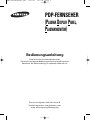 1
1
-
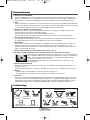 2
2
-
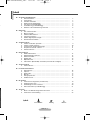 3
3
-
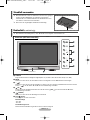 4
4
-
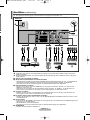 5
5
-
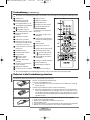 6
6
-
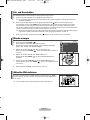 7
7
-
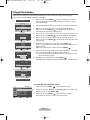 8
8
-
 9
9
-
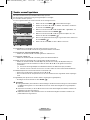 10
10
-
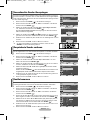 11
11
-
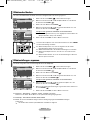 12
12
-
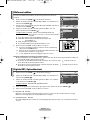 13
13
-
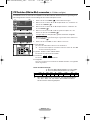 14
14
-
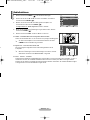 15
15
-
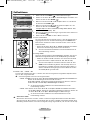 16
16
-
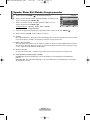 17
17
-
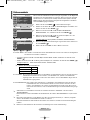 18
18
-
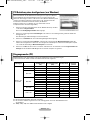 19
19
-
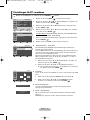 20
20
-
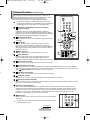 21
21
-
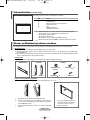 22
22
-
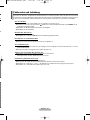 23
23
-
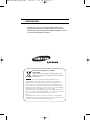 24
24
Verwandte Artikel
-
Samsung PS-42E7H Benutzerhandbuch
-
Samsung PS-50C7H Benutzerhandbuch
-
Samsung PS-50C6H Benutzerhandbuch
-
Samsung PS-42P7H Benutzerhandbuch
-
Samsung PS-42D51S Benutzerhandbuch
-
Samsung PS-63P5H Benutzerhandbuch
-
Samsung PS-42S5H Benutzerhandbuch
-
Samsung PS-42P5H Benutzerhandbuch
-
Samsung PS-42D5S Benutzerhandbuch
-
Samsung PS-42E92H Benutzerhandbuch